Vmware Workstation怎么启用VNC连接-启用VNC连接的方法
作者:快盘下载 人气:小伙伴们知道vmware Workstation怎么启用VNC连接吗?今天小编就来讲解Vmware Workstation启用VNC连接的方法,感兴趣的快跟小编一起来看看吧,希望能够帮助到大家。
第一步:首先打开Vmware Workstation虚拟机,如下图,点击编辑虚拟机选项。
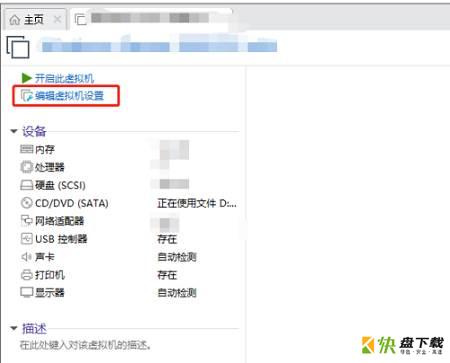
第二步:打开如下图界面,点击选项按钮。

第三步:打开如下图界面,选择VNC连接选项,点击打开。
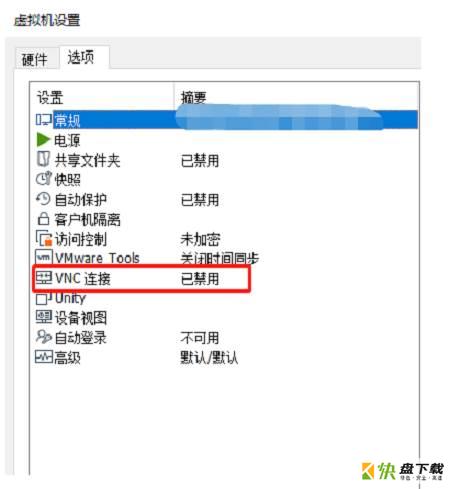
第四步:打开如下图界面,勾选启用VNC连接。
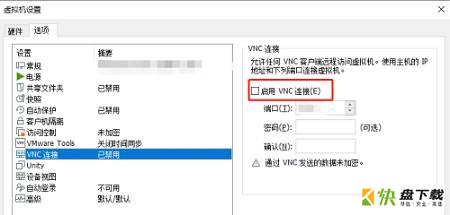
第五步:勾选完毕后,设置端口号,输入密码和确认密码,如下图。
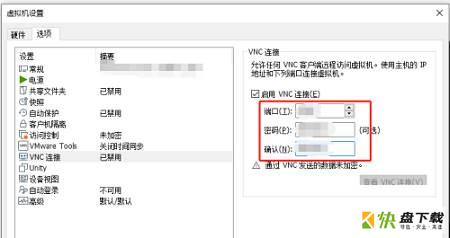
第六步:输入完毕后,点击确定按钮即可,如下图。

以上就是小编给大家带来的Vmware Workstation怎么启用VNC连接的全部内容,希望能够帮助到大家哦。
加载全部内容